
Кореец анонсировал самсунг а23 и не надели его несколькими функциями делать скриншот (пятью встроенными способами).
Телефон samsung a23 и имеет шансы выйти лидеры, как это в 2020 году сделал а51, а в 2021 смартфон а12.
Не прибегая к посторонним приложениям касательно скринов с этим проблем у вас не будет, можно даже голосом.
Я расскажу о трех вариантах, каждый из которых заслуживает внимания и найдет своих поклонников.
Первый способ сделать скриншот
Начну с самого удобного, особенно для людей старшего возраста. Он не требует резких движений как два последующих.
Вам всего лишь потребуется выполнить маленькую манипуляцию с настройками самсунга а23, прежде чем начать делать снимок экрана.
Настройки простые. Давайте начнем. Откройте их (коснитесь значка шестеренка) и крутите экран пока не заметите категорию «Специальные возможности».
Как делать скриншот ладонью на смартфоне Samsung
Она почти в низу. Если прокрутите в сам низ, то увидите ее, если конечно не сделали большой шрифт.
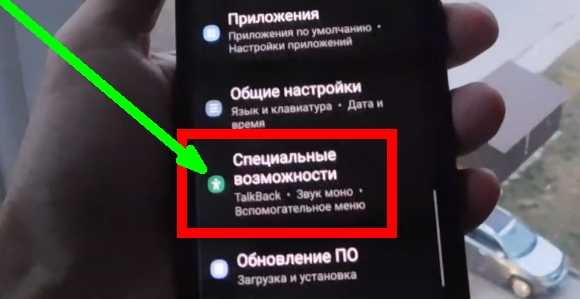
Перейдя туда уже не опускаясь вниз, прямо перед собой увидите «Нарушение координации …» — жмите.

Теперь перед вашими глазами буде «Вспомогательное меню». Его нужно активировать.

Сразу после активации вдруг откуда не возьмись появится значок, позволяющий передвинуть себя в любое место.
Если же коснуться его, то сразу всплывет окошко с шестью значками на черном фоне, один из которых будет «Скриншот».
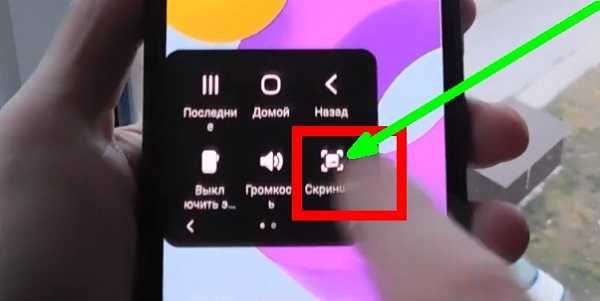
Можно было бы и закончить на этом, но я рекомендую вам нажать на «Вспомогательное меню» и закрепить значок, чтобы не мешал.
Тогда он буде сидеть сбоку экрана, и вы коснетесь его нечаянно нажимая на значки других приложений.
Второй способ сделать скрин экрана
Второй способ сделать скриншот на самсунге а33, можно назвать если не классическим, то точно самым распространенным.
Он ничего не требует, за исключением одного движения двумя пальцами – нажать и отпусти тише и питание.
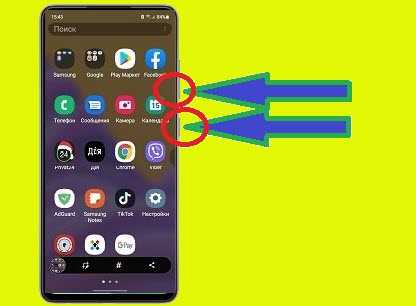
При этом отпускать следует сразу, даже можно сказать проделать этот трюк как можно быстрее – тогда получится, иначе вас постигнет неудача.
Именно по этой причине многие, которые так делали на старых корейских девайсах, вынуждены опять искать как делать скриншот.
Третий способ сделать снимок экрана
В заключение еще один трюк сделать на самсунге а33 скриншот. На этот раз можно сказать реактивный вариант.
Никаких настроек и лишних движений. Все на всего провести ребром ладони по экране, только он требует некоторой ловкости.
Не такой, конечно, как фокусы с картами, но есть большая вероятность что с первого раза у вас ничего не получится.
Особенно если экран может двигаться влево или вправо. Поэтому рекомендую поучиться на таких, где нет возможности перелистывания. Удачного дня.
Источник: vsesam.org
Как сделать скриншот на Samsung Galaxy A23
Как сделать скриншот на самсунг а23?, Скриншот на самсунг а23? Как сделать скриншот на Samsung A23? Как сделать скриншот на самсунг а23 без кнопки питания, как сделать длинный скриншот на самсунг а23?
Вот как сделать снимок экрана на Samsung Galaxy A23 с кнопкой питания или без нее.
Делаем скриншот на Samsung Galaxy A23
Шаг 1: Первый шаг здесь — найти экран, который вы хотите захватить.
Шаг 2: Здесь вам нужно будет сделать снимок экрана. Первый — это собственный метод Android, при котором одновременно нажимаются обе кнопки. кнопка питания Клавиша регулировки громкости.

Другой метод — через систему Samsung: для этого нужно провести ладонью по экрану справа налево. устройство.
Этот метод недоступен на некоторых телефонах Samsung. Это будет зависеть от версии, которую вы используете. Теперь, чтобы сделать снимок экрана с помощью этого жеста, вам нужно активировать его в настройках.
Просто зайдите в настройки, нажмите «Расширенные функции» и активируйте опцию «Переместите ладонь, чтобы захватить».
Шаг 3: После этого вы увидите захваченное изображение, автоматически сохраненное в галерее вашего фото-приложения.
Шаг 4: Вы сделали сейчас. Чтобы отправить захваченное изображение, нажмите на него, а затем вы сможете отправить его кому угодно либо через свой контакт, либо через другие приложения для обмена сообщениями, такие как WhatsApp и другие.
Сделайте снимок экрана на Samsung A23 через настройки экрана
Этот способ подойдет для одноручного. Вы можете легко сделать скриншот вашего Samsung Galaxy A23 с помощью приложения настроек.
Шаг 1: Перейдите к экрану, который вы хотите захватить в своем аппарат самсунг.
Шаг 2: Теперь откройте панель уведомлений и выберите «захват
Шаг 3: Готово. Захваченное изображение будет сохранено в приложении фотогалереи.
Как сделать длинный скриншот на Samsung A23
Шаг 1: Удерживайте кнопку «Уменьшение громкости» и кнопку «Питание» вместе.
Шаг 2: Теперь удерживайте «Прокрутить захват», чтобы сделать снимок экрана.
Шаг 3: Продолжайте повторять шаг 2, пока страница не перестанет прокручиваться вниз.
О Samsung Galaxy A23
Наблюдения и советы этой статьи мы подготовили на основании опыта команды Samsung A23 это хорошее устройство с экраном размером 6.6 дюйма и разрешением 720 x 1600 пикселей. Устройство оснащено чипсетом Qualcomm SM6225 Snapdragon 680 4G и работает под управлением ОС Android 12 со встроенной памятью 64 ГБ 4 ГБ ОЗУ, 128 ГБ 4 ГБ ОЗУ, 128 ГБ 6 ГБ ОЗУ. Он оснащен четырьмя задними камерами 50 МП + 8 МП + 2 МП + 2 МП и фронтальной камерой 13 МП для селфи. В телефоне есть сканер отпечатков пальцев (сбоку) и датчик виртуальной близости. Аккумулятор емкостью 5000 мАч поддерживает быструю зарядку мощностью 15 Вт.
опубликовано 26 февраля 2022
Источник: www.techyloud.com
Как сделать снимок экрана на Samsung S21

Один из вопросов, который волнует миллионы пользователей мобильных телефонов Samsung S21, — как сделать скриншот на Samsung S21! В этой статье мы постарались найти решение этой проблемы, которая возникнет у вас в голове.
Как сделать скриншот на Samsung S21?
Одной из самых важных функций, которые мы можем использовать на наших смартфонах, является создание скриншотов. Во время использования телефона мы можем делать скриншоты того, что хотим сохранить на телефоне, или делать скриншоты для того, чтобы получить доступ к экранам с контентом, который мы будем использовать мгновенно, но который, как мы думаем, понадобится позже. Во время видеозвонков мы можем сохранять моменты, которые не хотим удалять сразу, делая скриншоты.
Метод аппаратных кнопок
Один из методов, который мы можем использовать при создании скриншота на Samsung S21, — это выполнение этого действия с помощью аппаратных кнопок телефона. Для того чтобы сделать снимок экрана, нам нужно одновременно нажать кнопку уменьшения громкости и кнопку питания на боковой стороне телефона.
Если процесс пройдет успешно, то после того, как снимок экрана будет сделан, экран на мгновение вспыхнет и сообщит нам, что снимок экрана сделан, и снимок будет сохранен на телефоне. При использовании этого метода нужно быть осторожным, не нажимать эти две клавиши одновременно и не удерживать их долгое время. Потому что если удерживать их долгое время, то вместо скриншота на экране появится меню, с помощью которого можно выключить или перезагрузить телефон.
Метод жеста смахивания ладонью
Другой метод, который мы будем использовать для создания снимка экрана Samsung S21, — это метод жеста Palm Swipe. С помощью этого метода, без использования клавиш, мы можем сделать снимок экрана, слегка проведя ладонью по экрану из стороны в сторону. Мы можем проверить, активирован ли этот метод на нашем телефоне, войдя в меню телефона и перейдя в Настройки — Дополнительные функции — Движения и жесты — Провести ладонью для захвата.

Метод Биксби
Еще один способ, который мы можем использовать для создания скриншота на Samsung S21, — это схема голосовых команд. Для того чтобы сделать снимок экрана на Samsung S21, мы можем открыть помощника голосовых команд Bixby, нажав кнопку питания. Если мы дадим голосовую команду Bixby сделать снимок экрана, он выполнит это действие за нас. Во всех сделанных нами скриншотах мы можем превратить сделанный нами скриншот в длинный скриншот, нажав на длинный скриншот на экране, который откроется после процесса создания скриншота. Мы можем получить доступ ко всем сделанным нами скриншотам из раздела «Галерея» нашего телефона.
Если вы хотите узнать больше о том, как делать обычные или длинные скриншоты на других марках и ПЗУ, читайте раздел «Делайте длинные скриншоты»! Содержание функции длинных скриншотов может быть вам интересно!
Смартфоны 05 августа 2022 0 



 (1 538 голосов)
(1 538 голосов)
Источник: progamer.biz